
Yn dizze koarte ynstruksjes foar begjinners yn detail Hoe kinne jo Sliepmodus of hibernaasje útskeakelje as jo de laptop-lid slute en it sa meitsje dat nei dizze aksje it trochgiet.
Oergong útskeakelje nei sliepmodus as hibernaasje nei it sluten fan 'e laptop lid
De fereaske parameters, sadat de laptop trochgiet nei it sluten fan it sluten, binne yn 'e krêftynstellingen dy't kinne wurde iepene mei rjochts Klik op it batterij-panel, yn' e Notifikaasje Panel of brûk de folgjende stappen:
- Druk op de WIN + R-kaaien op it toetseboerd, Enter PowsCfg.CL ENCT en druk op Enter.
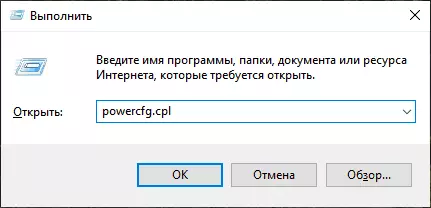
- Yn it finster fan 'e krêftynstellingen dy't iepenet, links, klikje dan op de "aksje by it sluten fan in omslach".
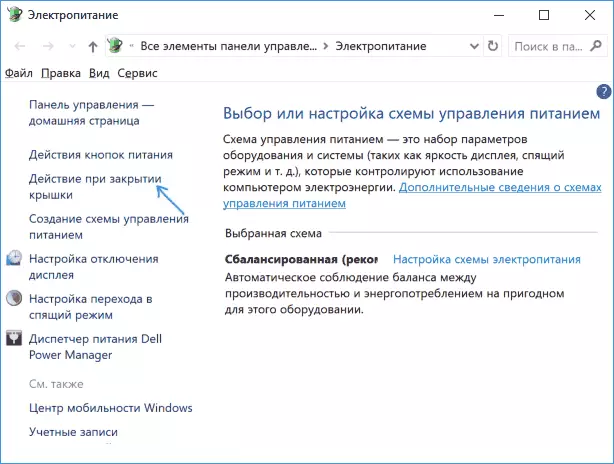
- Yn it folgjende finster yn 'e "by it sluten fan in omslach", spesifisearje "aksje net fereaske", kin dit apart wurde ynsteld foar it gefal fan in laptop fan' e batterij of fan it netwurk.
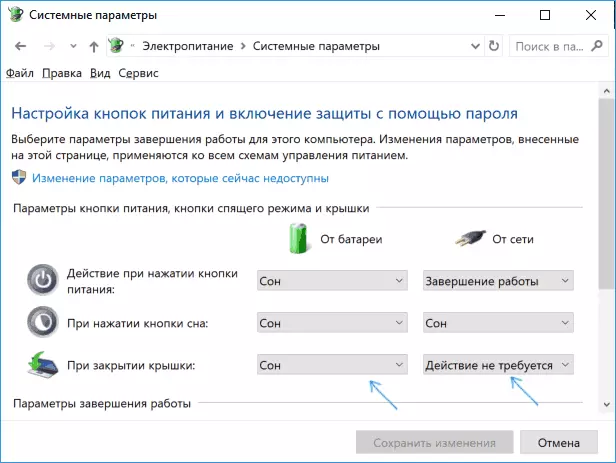
- Tapasse de makke ynstellingen.
Eins is dit genôch: no dat jo de laptop-dekking slute, sil it net útsette. Ferjit net om de oergongsparameters te kontrolearjen om te sliepen te kontrolearjen, om't jo it ynklúzje fan 'e sliepmodus hawwe nei it ferstriken fan in bepaalde ynaktiids, sil it trochgean. Lês mear op it ûnderwerp: Sliepmodus Windows 10.
Tink ek de folgjende NUANCE oan: by it poadium foardat jo Windows 10 downloade, kinne jo apparaat oars gedrage dan it yn it systeem is konfigureare. Jo hawwe bygelyks de laptop iepene, drukke de oan, en nei it logo fan 'e fabrikant ferskynt, is it direkt sletten, dat it yn sliep docht, de Windows 10-ynstellingen net feroaret (op Rare Models, The needsaaklike gedrachsparameters yn dit gefal binne oanwêzich yn BIOS).
Oanfoljende metoade ynskeakelje Laptop-operaasje mei sletten deksel
D'r is in oare manier om de laptop nei te konfigurearjen nei, dat yn essinsje in opsje is foar de foarige opsje:
- Gean nei Power-ynstellingen (Win + R - PowerCFG.cpl).
- Klikje op "Select skema" Seksje "Seksje, klikje dan op de namme fan it aktive krêft, klikje jo op" Set it ynstellen fan it Power-skema ".
- Klikje yn it folgjende finster, klikje jo op "Avansearre Power Parameters feroarje".
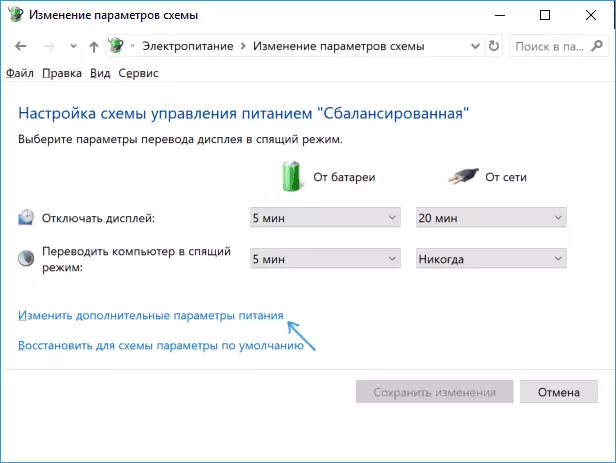
- Yn 'e "Power-knoppen en kap", konfigurearje it nedige gedrach as jo de laptop dekking slute en de ynstellingen tapasse.
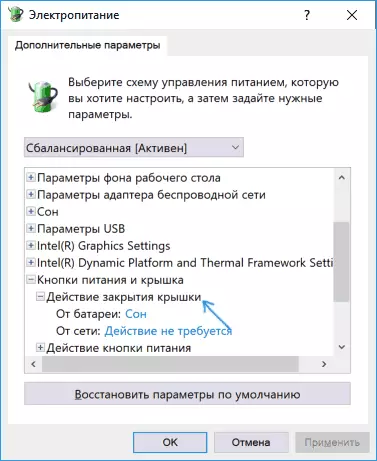
No kin de laptop-dekking wurde sletten, en it sil trochgean te wurkjen sûnder te wikseljen nei sliep of ôf te sluten yn in sletten steat.
As jo yn dizze hantlieding net op jo fraach fine, beskriuwe de situaasje, beskriuwe de situaasje yn 'e opmerkingen, as mooglik, yn detail en oanjout it model fan' e laptop - ik sil besykje in oplossing te fertellen.
